Η καλύτερη εμπειρία παρακολούθησης ταινιών δεν είναι μόνο η απόλαυση της ίδιας της ταινίας - είναι να μοιράζεστε γέλια, κριτικές και αντιδράσεις με φίλους και συγγενείς. Τι γίνεται όμως αν σας χωρίζουν χιλιόμετρα; Πώς μπορείς ακόμα παρακολουθήστε μαζί Netflix?
Ευτυχώς, ενώ το Netflix δεν προσφέρει μια ενσωματωμένη δυνατότητα παρακολούθησης πάρτι, πολλά εργαλεία τρίτων καθιστούν δυνατό τον συγχρονισμό της εμπειρίας προβολής σας σε όλη την απόσταση. Σε αυτήν την ανάρτηση, θα σας καθοδηγήσουμε στον τρόπο χρήσης αυτών των εργαλείων τόσο σε υπολογιστές όσο και σε τηλέφωνα, ώστε να μπορείτε να παραμένετε συνδεδεμένοι όπου κι αν βρίσκεστε!
Σχετική ανάγνωση:
Πώς να παρακολουθήσετε το Netflix Together στο Διαδίκτυο σε υπολογιστές
Οι υπολογιστές διαθέτουν μεγάλες οθόνες, κρυστάλλινη ποιότητα ήχου και μεγάλη διάρκεια ζωής της μπαταρίας. Επιπλέον, οι δυνατότητες πολλαπλών εργασιών τους διευκολύνουν τον χειρισμό απροσδόκητων μηνυμάτων ενώ απολαμβάνετε ένα πάρτι στο Netflix. Εάν συμφωνείτε επίσης, τότε το Teleparty και το Discord είναι δύο εφαρμόσιμες μέθοδοι παρακολουθώντας το Netflix στο διαδίκτυο με φίλους και οικογένεια.
Μέθοδος 1. Παρακολουθήστε το Netflix μαζί με το Teleparty
Τηλεπάρτι, παλαιότερα γνωστό ως Netflix Party, είναι μια επέκταση του Chrome που έχει σχεδιαστεί για τη φιλοξενία πάρτι ρολογιών στο Netflix, το Disney Plus, το Hulu και άλλα. Όχι μόνο μπορεί να συγχρονίσει το βίντεο για όλους τους συμμετέχοντες, αλλά διαθέτει επίσης ένα ενσωματωμένο παράθυρο συνομιλίας, που επιτρέπει σε εσάς και τους φίλους σας να επικοινωνείτε σε πραγματικό χρόνο χωρίς διακόπτες πλατφόρμας.
Για να διασφαλιστεί μια ομαλή εμπειρία προβολής, το Teleparty υποστηρίζει έλεγχο προόδου βίντεο και προσαρμογή ποιότητας βίντεο για όλους. Η ρύθμισή του είναι επίσης απλή ως εξής.
Βήμα 1. Βεβαιωθείτε ότι έχετε συνδρομή και ότι οι προσκεκλημένοι σας έχουν εγκαταστήσει το Teleparty στο Chrome.
Βήμα 2. Ανοίξτε το βίντεο του Netflix που θέλετε να παρακολουθήσετε μαζί από απόσταση.
Βήμα 3. Επιλέξτε το εικονίδιο επέκτασης Teleparty και πατήστε "Start the Party" για να δημιουργήσετε έναν σύνδεσμο.
Βήμα 4. Ζητήστε από τους φίλους ή την οικογένειά σας να ανοίξουν τον σύνδεσμο για να συμμετάσχετε στο πάρτι και να απολαύσετε το Netflix μαζί.
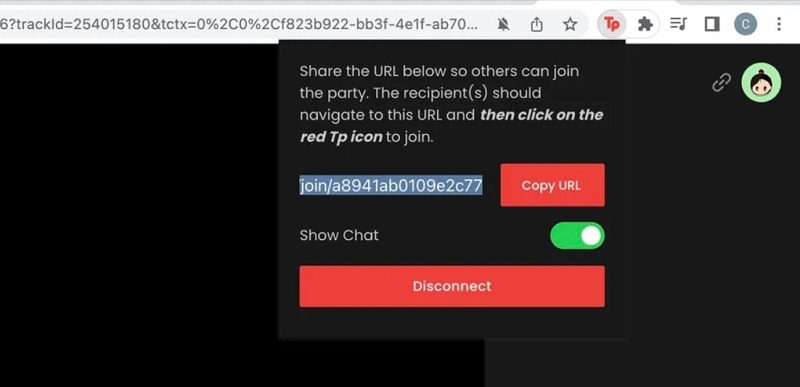
Μέθοδος 2. Κάντε ροή βίντεο Netflix χρησιμοποιώντας το Discord
Μάλλον το γνωρίζετε ήδη Διχόνοια. Είναι ένα δημοφιλές εργαλείο επικοινωνίας που έχει σχεδιαστεί για να συνδέει φίλους, κοινότητες και παίκτες. Με λειτουργίες όπως συνομιλία κειμένου, φωνητικές κλήσεις και βιντεοκλήσεις και κοινή χρήση οθόνης, το Discord μπορεί επίσης να χρησιμεύσει ως ψηφιακό hangout όσον αφορά τον τρόπο παρακολούθησης του Netflix μαζί στο διαδίκτυο.
Με βάση ένα ενεργό σχέδιο Netflix, ορίστε πώς λειτουργεί.
Βήμα 1. Εγκαταστήστε το Discord ή συνδεθείτε στον λογαριασμό σας τον ιστότοπο Discord;
Σημείωμα:
Συνιστάται να απενεργοποιήσετε την επιτάχυνση υλικού στο πρόγραμμα περιήγησής σας για να αποφύγετε τις μαύρες οθόνες κατά τη ροή του Netflix με την έκδοση web του Discord.
Βήμα 2. Επιλέξτε μια εκπομπή Netflix για προετοιμασία και κάντε κλικ στο εικονίδιο "Gear" στο κάτω μέρος του Discord.
Βήμα 3. Μεταβείτε στην επιλογή «Κατάσταση δραστηριότητας» > «Προσθήκη!». Στη συνέχεια, επιλέξτε το παράθυρο του Netflix και πατήστε "Προσθήκη παιχνιδιού".
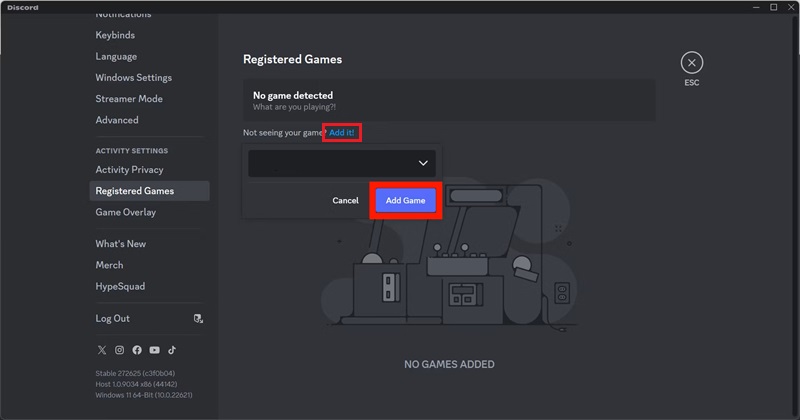
Βήμα 4. Κάντε κλικ στην «Κοινή χρήση οθόνης» που βρίσκεται πάνω από το εικονίδιο «Gear».
Βήμα 5. Ολοκληρώστε τις ρυθμίσεις του καναλιού ροής και της ποιότητας. Το 720p είναι διαθέσιμο μόνο χωρίς συνδρομή στο Discord Nitro.
Βήμα 6. Κάντε κλικ στο "Go Live" και όλοι στο κανάλι σας μπορούν να παρακολουθήσουν Netflix μαζί.
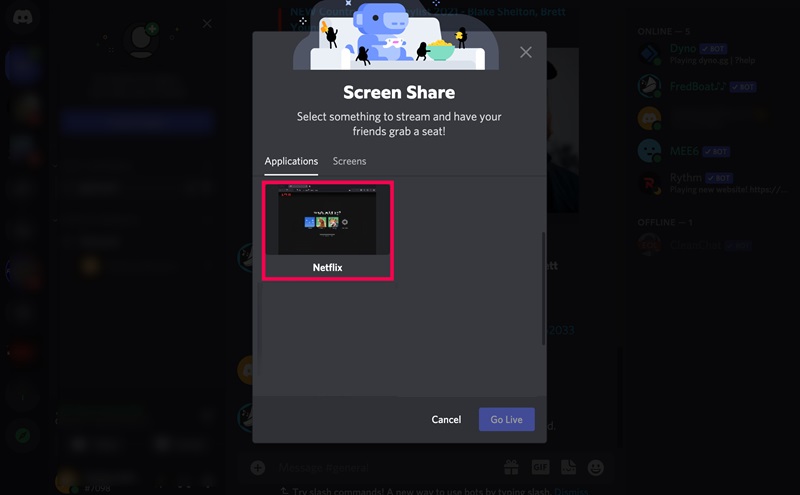
Συμβουλές:
Άλλα παρόμοια εργαλεία περιλαμβάνουν το Scener, το MetaStream, το Hearo, το Kast και το TwoSeven. Είτε είναι ενσωματωμένα στο Netflix είτε απαιτούν την εφαρμογή Netflix, έχουν αποδειχθεί αποτελεσματικές λύσεις για το πώς να παρακολουθείτε μαζί στο Netflix.
Πώς να παρακολουθήσετε το Netflix μαζί σε Android/iPhone
Υπάρχουν δύο αξιόλογες λύσεις για το πώς να το κάνετε παρακολουθήστε το Netflix μαζί στα τηλέφωνα: Rave και Zoom. Το Rave είναι μια αποκλειστική εφαρμογή για πάρτι βίντεο, ενώ το Zoom είναι ένα ισχυρό εργαλείο παραγωγικότητας που προσφέρει επίσης κοινή χρήση οθόνης. Και οι δύο εφαρμογές είναι διαθέσιμες τόσο για Android όσο και για iOS.
Μέθοδος 1. Παρακολουθήστε μαζί στο Netflix μέσω του Rave
Ουρλιάζω δεν περιορίζεται μόνο στο Netflix. Επίσης, ενσωματώνεται με άλλες δημοφιλείς πλατφόρμες όπως το Disney+, το YouTube και το Amazon Prime. Με μια έγκυρη συνδρομή, μπορείτε εύκολα να ξεκινήσετε μια αίθουσα ροής βίντεο και να παρακολουθήσετε με τους φίλους και την οικογένειά σας ενώ συνομιλείτε σε πραγματικό χρόνο. Το καλύτερο μέρος είναι ότι δεν χρειάζεται να κάνετε εναλλαγή μεταξύ εφαρμογών στο τηλέφωνό σας. Δείτε πώς να το κάνετε:
Βήμα 1. Εσείς και οι φίλοι σας εγκαταστήστε το Rave και συνδεθείτε σε αυτό.
Βήμα 2. Αναζητήστε ονόματα φίλων και προσθέστε τα. Ή πατήστε το εικονίδιο μενού για να προχωρήσετε.
Βήμα 3. Πατήστε το κουμπί "Συν", επιλέξτε Netflix και συνδεθείτε στον εγγεγραμμένο λογαριασμό σας.
Βήμα 4. Παίξτε μια εκπομπή ή μια ταινία και προσκαλέστε τους φίλους σας στην αίθουσα βίντεο. Για να αποτρέψετε τη μη εξουσιοδοτημένη πρόσβαση, μπορείτε να ορίσετε το δωμάτιο ιδιωτικό.
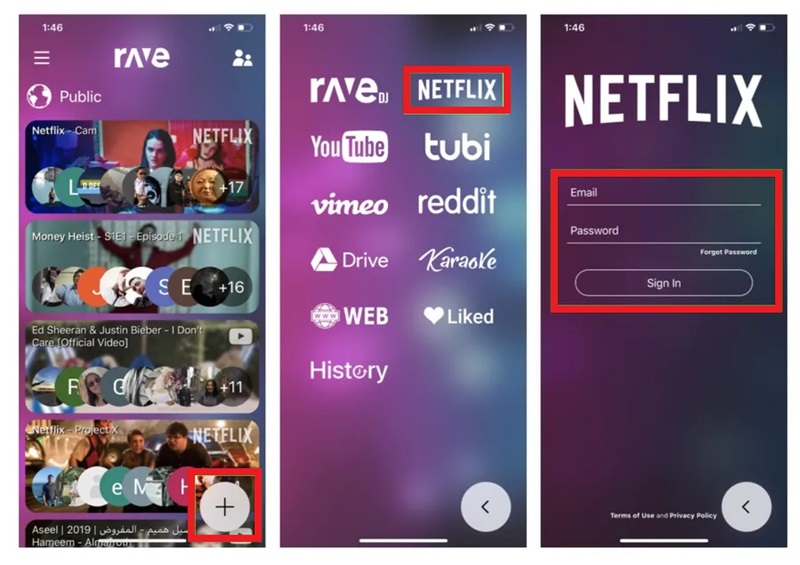
Μέθοδος 2. Μοιραστείτε την οθόνη Netflix με Zoom
Η κοινή χρήση οθόνης και η συνεργασία του Zoom το καθιστούν μια εξαιρετική επιλογή για τον τρόπο παρακολούθησης του Netflix μαζί σε τηλέφωνα. Πέρα από τη συνομιλία κειμένου και εικόνας, υποστηρίζει βιντεοκλήσεις, ώστε να βλέπετε ο ένας τις αντιδράσεις του άλλου. Για μια ακόμη πιο συναρπαστική εμπειρία, τα εργαλεία λευκού πίνακα και σχολιασμού μπορούν επίσης να ενεργοποιηθούν στο Zoom για να κάνουν το πάρτι του Netflix διαδραστικό. Ακολουθήστε τα παρακάτω βήματα για να ξεκινήσετε.
Βήμα 1. Ανοιχτό Ανίπταμαι διαγωνίως στο τηλέφωνό σας, ξεκινήστε μια συνάντηση και προσθέστε τους φίλους σας στην κλήση.
Βήμα 2. Πατήστε "Κοινή χρήση" στο κάτω μέρος και επιλέξτε "Οθόνη".
Βήμα 3. Πατήστε "Έναρξη εκπομπής" για να επιβεβαιώσετε την άδεια προβολής σε άλλες εφαρμογές (Εάν δεν λειτουργεί, ενεργοποιήστε το "Να επιτρέπεται η προβολή σε άλλες εφαρμογές" στις Ρυθμίσεις του τηλεφώνου σας).
Βήμα 4. Ανοίξτε την εφαρμογή Netflix και μπορείτε να παρακολουθήσετε ένα βίντεο με φίλους και οικογένεια μαζί.
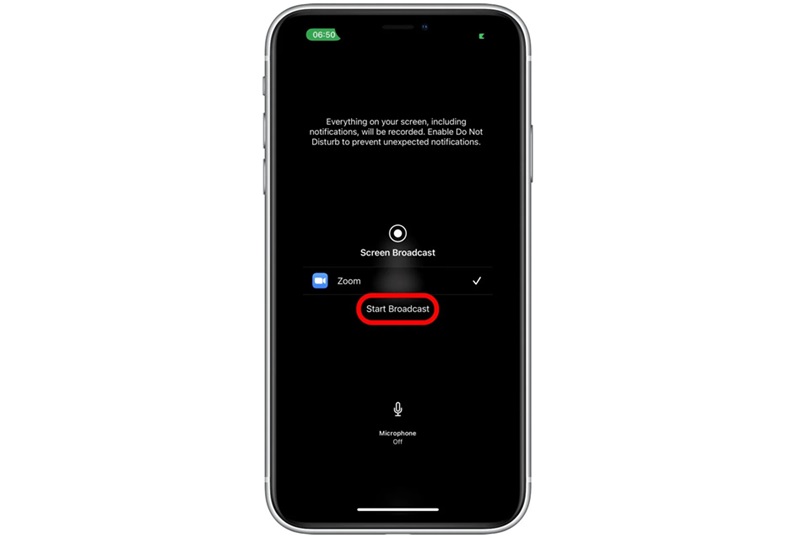
Μπόνους: Πώς να μοιραστείτε περιεχόμενο Netflix σε MP4 χωρίς όρια
Η χρήση των παραπάνω εργαλείων για την κοινή χρήση περιεχομένου Netflix στο Διαδίκτυο είναι βολική, αλλά υπάρχει ένα πρόβλημα: πρέπει να διασφαλίσετε την ομαλή αναπαραγωγή στο τέλος σας. Διαφορετικά, οι φίλοι σας μπορεί να καταλήξουν να παρακολουθούν μια ροή χαμηλής ποιότητας. Για να αποφευχθεί αυτό, λήψη ταινιών Netflix σε MP4 με υψηλή ποιότητα και η παρακολούθηση τους μαζί με άλλους θα είναι καλύτερη επιλογή.
Εκεί είναι που MovPilot Netflix Video Downloader Αυτό το ιδιαίτερα συνιστώμενο εργαλείο, συμβατό τόσο με Windows όσο και με Mac, σας επιτρέπει να παρακάμπτετε τους περιορισμούς DRM και να κάνετε λήψη βίντεο Netflix σε μορφή MP4 ή MKV. Με πλήρη ποιότητα 1080P και ήχο Dolby surround, εξασφαλίζει απρόσκοπτη, υψηλής ποιότητας εμπειρία προβολής είτε μοιράζεστε το βίντεο με φίλους είτε το κάνετε streaming μέσω πλατφορμών όπως το Zoom.
Τα κυριότερα σημεία του MovPilot Netflix Video Downloader
- Ενσωματωμένη επιτάχυνση υλικού για 5 φορές μεγαλύτερη ταχύτητα λήψης.
- Πραγματοποιεί λήψη περιεχομένου Netflix σε MP4 ή MKV για αποθήκευση για πάντα.
- Συνεχίζει τη λήψη εργασιών ακόμη και μετά από διακοπές δικτύου.
- Διατηρεί τα μεταδεδομένα βίντεο μαζί με τις ρυθμίσεις ήχου και υποτίτλων Dolby.
- Προσφέρει τρεις επιλογές υποτίτλων: μαλακούς, σκληρούς και εξωτερικούς υπότιτλους.
Εκτός από αυτά τα αφρώδη χαρακτηριστικά, το MovPilot Netflix Video Downloader είναι επίσης εύκολο να κατανοηθεί. Τώρα ας ρίξουμε μια ματιά στο πώς λειτουργεί.
Βήμα 1. Εγκαταστήστε πρώτα το λογισμικό και εκκινήστε το. Στη συνέχεια, συνδεθείτε στον λογαριασμό σας στο Netflix.

Βήμα 2. Αναζητήστε το βίντεο που θέλετε να κατεβάσετε χρησιμοποιώντας λέξεις-κλειδιά ή επικολλήστε τον σύνδεσμο βίντεο από την εφαρμογή Netflix

Βήμα 3. Τοποθετήστε το δείκτη του ποντικιού πάνω από το αποτέλεσμα αναζήτησης και κάντε κλικ στο εικονίδιο "Ρυθμίσεις" για να προσαρμόσετε την ποιότητα ήχου, βίντεο και υπότιτλους. Για σειρές, πρέπει να διαμορφώσετε αυτές τις ρυθμίσεις ξεχωριστά για κάθε επεισόδιο.
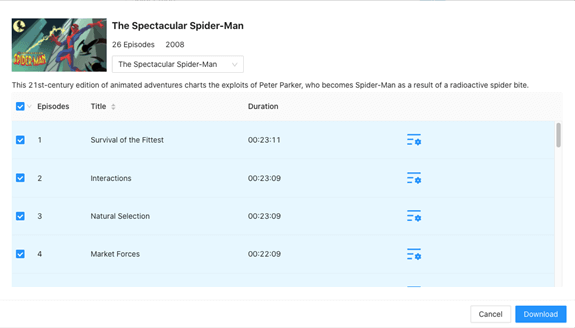
Βήμα 4. Κάντε κλικ στο κουμπί "Λήψη" για να ξεκινήσει η μετατροπή Netflix σε MP4. Η λίστα λήψης στη δεξιά πλαϊνή γραμμή θα σας δείξει την πρόοδο.

Μόλις τελειώσετε, μπορείτε να κατευθυνθείτε στο "Ιστορικό" για να σας εντοπίσει στον προορισμό. Τώρα, μπορείτε να αποθηκεύσετε λήψεις Netflix στο τηλέφωνό σας, να τις μεταφέρετε σε φίλους για κοινή χρήση ή να χρησιμοποιήσετε το Zoom ή παρόμοια εργαλεία για να παρακολουθήσετε το Netflix μαζί χωρίς όρια!
Μπορεί να σας αρέσει:
Συχνές ερωτήσεις σχετικά με το πώς να παρακολουθείτε μαζί στο Netflix
Έχει το Netflix λειτουργία παρακολούθησης μαζί;
Για την προστασία των πνευματικών δικαιωμάτων ταινιών και εκπομπών, το Netflix προς το παρόν δεν προσφέρει επίσημη παρακολούθηση μαζί ή λειτουργία βίντεο πάρτι. Αυτός είναι ο λόγος για τον οποίο τα εργαλεία τρίτων όπως το Teleparty, το Rave και το Scener, τα οποία ενσωματώνονται στο Netflix για να επιτρέπουν την ταυτόχρονη διαδικτυακή προβολή, έχουν γίνει όλο και πιο δημοφιλή.
Μπορώ να μοιραστώ το Netflix με φίλους στο FaceTime;
Το iOS 15 εισήγαγε τη δυνατότητα SharePlay στο FaceTime, επιτρέποντάς σας να παρακολουθείτε βίντεο από πλατφόρμες όπως Disney+, HBO Max, Hulu και Paramount+ με φίλους. Το Netflix δεν περιλαμβάνεται σε αυτήν τη λίστα που υποστηρίζεται. Επομένως, δεν μπορείτε να μοιραστείτε το Netflix με φίλους μέσω FaceTime. Ωστόσο, εάν καταφύγετε στο MovPilot Netflix Video Downloader και κατεβάσετε πρώτα το Netflix σε αρχεία MP4 ή MKV, μπορείτε εύκολα να προχωρήσετε στην παρακολούθηση του Netflix στο FaceTime.
Σύναψη
Εν κατακλείδι, αποτελεσματικές λύσεις για το πώς να παρακολουθείτε το Netflix μαζί βρίσκονται σε εργαλεία τρίτων όπως το Teleparty, το Discord και το Rave, τα οποία έχουν σχεδιαστεί ειδικά για Netflix ή κοινή χρήση οθόνης. Ωστόσο, δεδομένου ότι εξακολουθούν να υπόκεινται στο DRM του Netflix, καλό είναι να το έχετε MovPilot Netflix Video Downloader ως εφεδρικό. Η δυνατότητα λήψης MP4 σας απαλλάσσει από περιορισμούς αναπαραγωγής και η ανάλυση 1080p και ο ήχος Dolby εξασφαλίζουν εξαιρετική εμπειρία θέασης!
MovPilot Netflix Video Downloader
Κατεβάστε ταινίες και εκπομπές Netflix για να τις παρακολουθήσετε εύκολα εκτός σύνδεσης!







